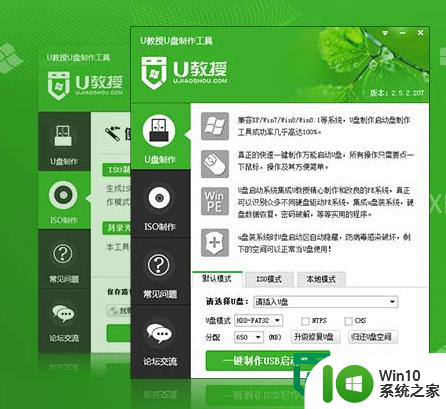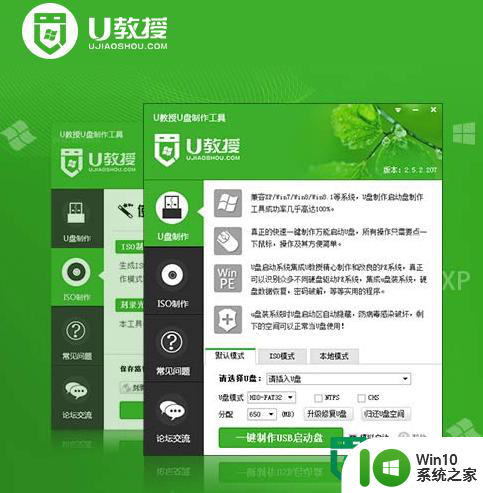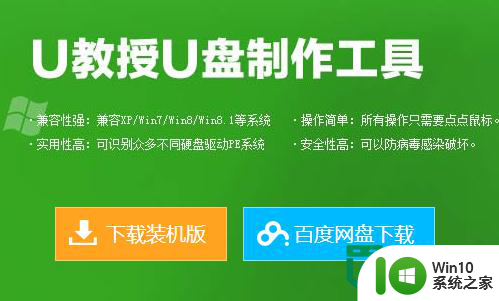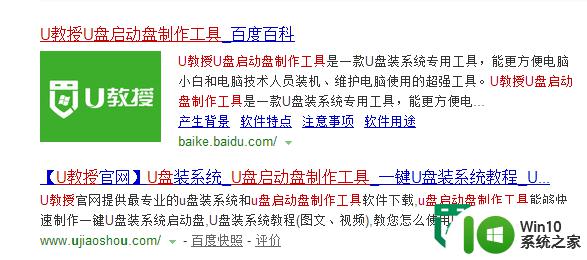U教授U盘启动盘六步win8升级到win10 U盘制作win10启动盘教程
在当今数字化时代,操作系统的升级和更新已成为人们日常生活中不可或缺的一部分,而如何利用U盘来升级Windows操作系统,成为了许多用户所关注的问题。在这篇文章中我们将介绍U教授U盘启动盘六步win8升级到win10的详细教程,帮助大家制作win10启动盘,实现系统的顺利升级。让我们一起来了解这个简单而实用的技巧吧!
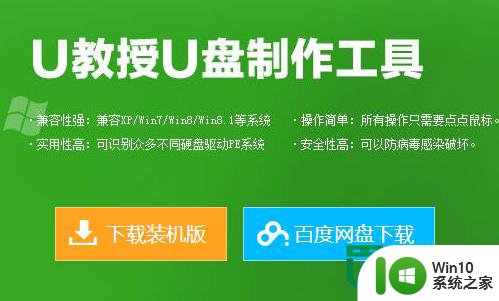
U盘制作win10启动盘教程:
1、制作好win10系统之家u盘启动盘,u盘连接上电脑,然后重启电脑,等开机画面出现的时候按下启动快捷键“F12”;
2、进入bios设置界面后将u盘设置为第一启动项,点击回;
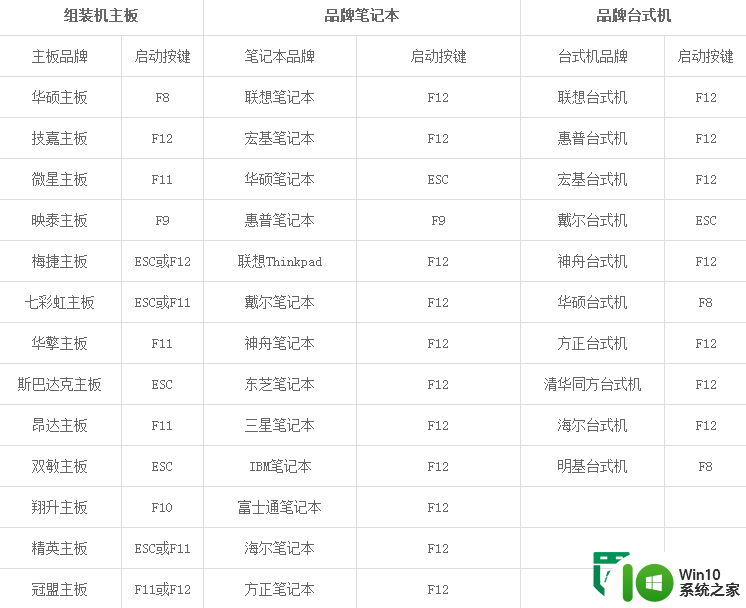
3、进入到U教授启动界面后,选中【1】运行U教授Win2003 PE增强版,点击回车键;
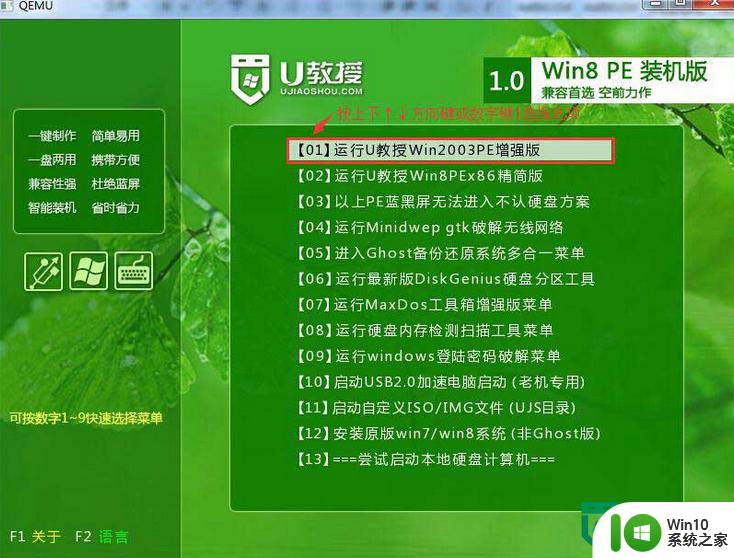
4、然后双击打开“U教授PE一键装机”,等待软件自动识别U盘中的GHO文件;
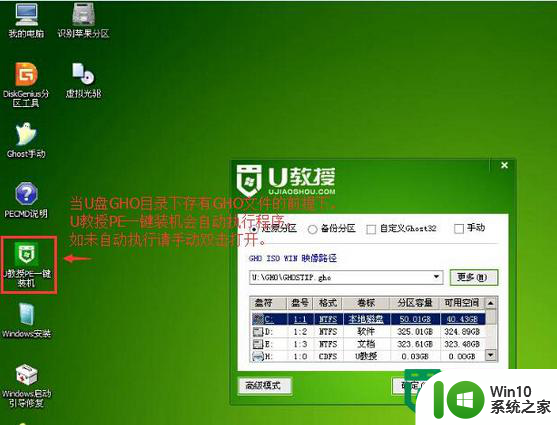
5、依次点击“确定”以及弹出的窗口中的“是”;
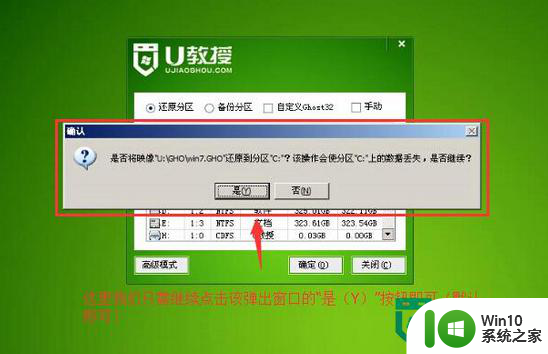
6、等待解压完成,重启电脑,拔出U盘,等待电脑自动安装完系统即可。
以上就是U教授U盘启动盘六步win8升级到win10的全部内容,有遇到相同问题的用户可参考本文中介绍的步骤来进行修复,希望能够对大家有所帮助。